Ένα σαφώς δομημένο έγγραφο Excel μπορεί να κάνει τη διαφορά όταν παρουσιάζετε σημαντικές πληροφορίες. Ένας αποτελεσματικός τρόπος για να αυξήσετε τη σαφήνεια και την οπτική ελκυστικότητα είναι η εισαγωγή πλαισίων κελιών. Σε αυτόν τον οδηγό, θα σας δείξω πώς μπορείτε να προσαρμόσετε τα περιθώρια των κελιών σας με λίγα μόνο βήματα για να βελτιώσετε την εμφάνιση των πινάκων σας.
Βασικά συμπεράσματα
- Τα περιθώρια κελιών αυξάνουν την αναγνωσιμότητα ενός εγγράφου.
- Υπάρχουν διάφορες ρυθμίσεις για τις γραμμές περιθωρίων που μπορούν να προσαρμοστούν με ευελιξία.
- Η δημιουργία προσαρμοσμένων πλαισίων τραβάει άμεσα την προσοχή σε συγκεκριμένες περιοχές δεδομένων.
Οδηγός βήμα προς βήμα
Προσθήκη πλαισίων για κελιά
Ξεκινήστε ανοίγοντας το έγγραφο στο οποίο εργάζεστε. Για παράδειγμα, μπορείτε να επιλέξετε ένα μπλοκ δεδομένων στο οποίο θέλετε να προσθέσετε ένα πλαίσιο. Για να το κάνετε αυτό, κάντε δεξί κλικ στα επιλεγμένα κελιά.
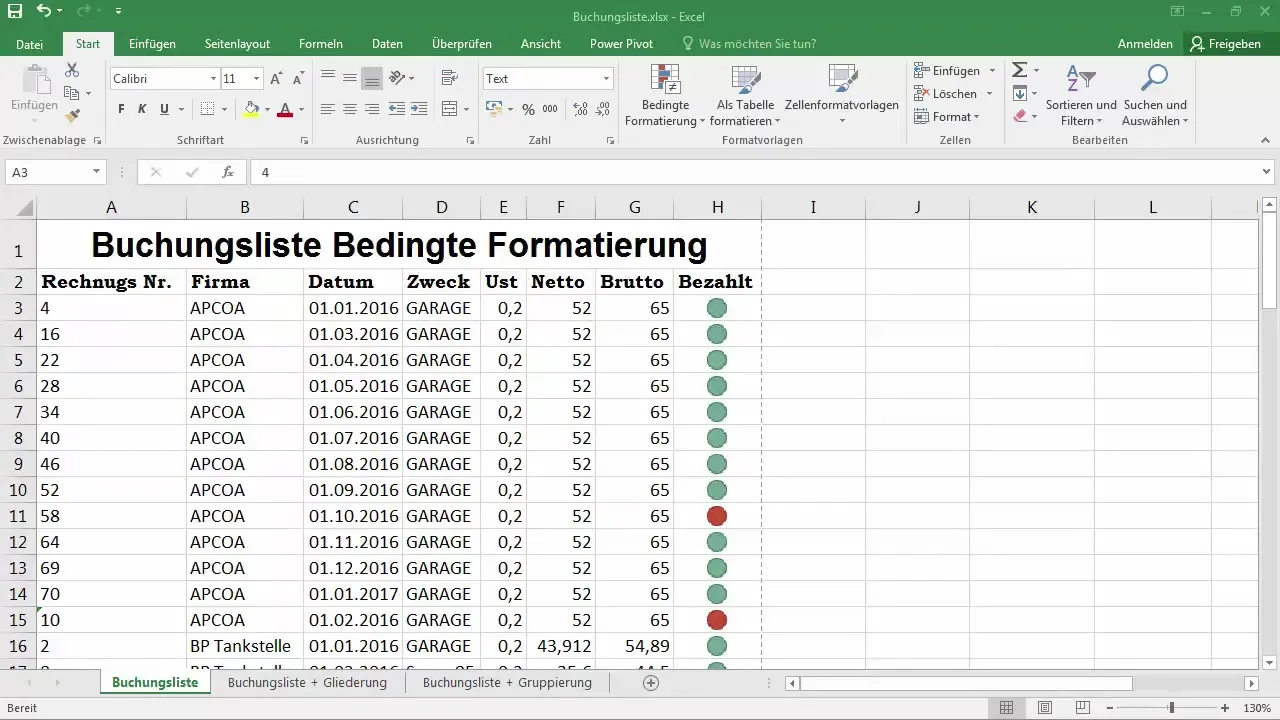
Τώρα θα εμφανιστεί ένα μενού περιβάλλοντος. Επιλέξτε την επιλογή "Μορφοποίηση κελιών". Αυτό ανοίγει ένα νέο παράθυρο στο οποίο έχετε στη διάθεσή σας πολλές επιλογές μορφοποίησης. Στην επάνω μπάρα, θα βρείτε την επιλογή "Γραμμές περιγράμματος". Κάντε κλικ εδώ για να αρχίσετε να ορίζετε τα όρια των κελιών σας.
Επιλογή του πλαισίου και μορφοποίηση
Τώρα έχετε τη δυνατότητα να επιλέξετε διαφορετικούς τύπους πλαισίων. Εάν θέλετε ένα πλαίσιο για όλες τις πλευρές των επιλεγμένων κελιών, επιλέξτε την επιλογή "Όλες οι γραμμές πλαισίου". Εναλλακτικά, μπορείτε επίσης να ορίσετε μόνο εξωτερικές γραμμές, όπου μόνο τα εξωτερικά πλαίσια του κελιού είναι ορατά.
Για να αλλάξετε το πάχος των γραμμών, αναζητήστε τις επιλογές για παχιές και διπλές γραμμές. Είναι επίσης δυνατό να ρυθμίσετε το χρώμα των γραμμών - επιλέξτε ένα χρώμα που ταιριάζει καλά στο έγγραφό σας.
Ελέγξτε την προεπισκόπηση εκτύπωσης
Αφού πραγματοποιήσετε τις επιθυμητές προσαρμογές, είναι σημαντικό να τις ελέγξετε στη διάταξη εκτύπωσης. Κάντε κλικ στο "Αρχείο" και στη συνέχεια στο "Εκτύπωση" για να δείτε μια προεπισκόπηση εκτύπωσης. Θα πρέπει τώρα να μπορείτε να αναγνωρίσετε τις γραμμές του πλαισίου στην προεπισκόπηση.
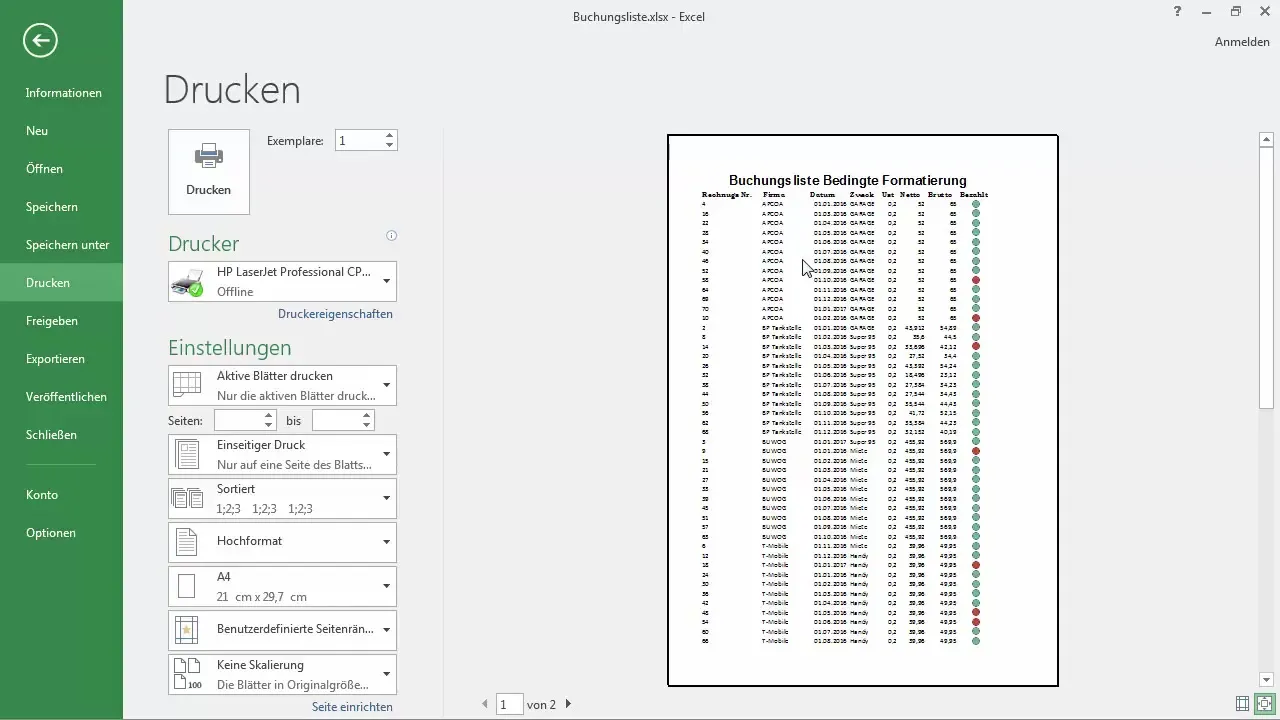
Εδώ μπορείτε να δείτε ότι οι γραμμές πλαισίου εμφανίζονται τώρα για κάθε μπλοκ κελιών. Βοηθούν στον σαφή προσδιορισμό των δεδομένων και βελτιώνουν την οπτική δομή του εγγράφου.
Προσαρμογή και επιλογή συγκεκριμένων πλαισίων
Θα θέλατε να αφαιρέσετε ορισμένες γραμμές ή να δώσετε έμφαση σε συγκεκριμένες γραμμές; Μπορείτε επίσης να αφαιρέσετε μεμονωμένα πλαίσια. Για να το κάνετε αυτό, χρησιμοποιήστε ξανά το μενού "Γραμμές πλαισίων" και επιλέξτε την επιλογή "Εξωτερικές γραμμές".
Για παράδειγμα, αν θέλετε να προσθέσετε μια παχιά, κόκκινη γραμμή μεταξύ μιας περιοχής κεφαλίδας και του μπλοκ δεδομένων σας, επιλέξτε τη γραμμή που θέλετε να προσαρμόσετε.
Επιλέξτε το χρώμα της γραμμής "κόκκινο". Στη συνέχεια, μπορείτε να χρησιμοποιήσετε το στυλό σχεδίασης στο Excel για να σχεδιάσετε τη γραμμή. Για μια παχιά συνοριακή γραμμή, μεταβείτε ξανά στο μενού μορφοποίησης και επιλέξτε "παχιά γραμμή". Βεβαιωθείτε ότι έχετε επιλέξει τη σωστή γραμμή.
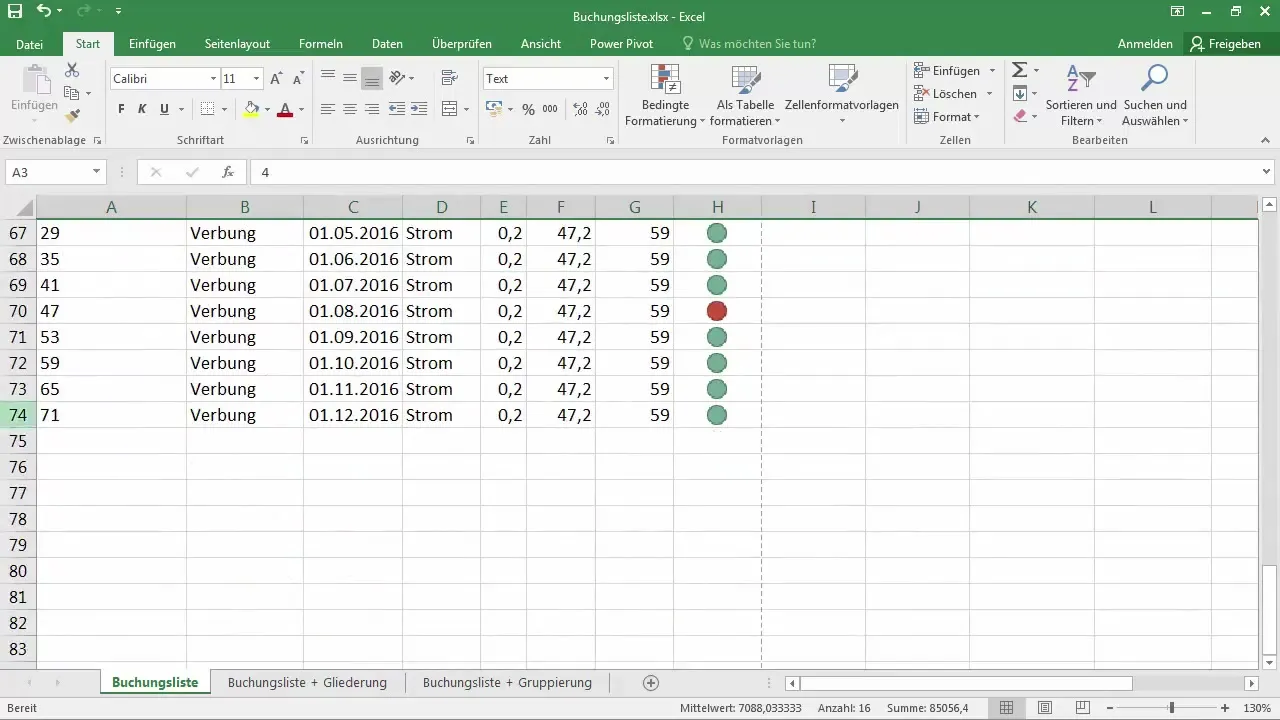
Πραγματοποίηση των τελικών ρυθμίσεων
Αφού κάνετε όλες τις προσαρμογές, το έγγραφο με τις νέες γραμμές πλαισίου τραβάει αμέσως την προσοχή. Ο απλός οπτικός διαχωρισμός των μπλοκ δεδομένων βελτιώνει σημαντικά τη συνολική εμφάνιση και την αναγνωσιμότητα του εγγράφου σας στο Excel.
Τώρα, όταν κάνετε κλικ στο κουμπί "Εκτύπωση", ελέγξτε ότι η πρώτη γραμμή που προσθέσατε εμφανίζεται παχιά και κόκκινη για να βεβαιωθείτε ότι όλες οι αλλαγές έχουν εφαρμοστεί σωστά.
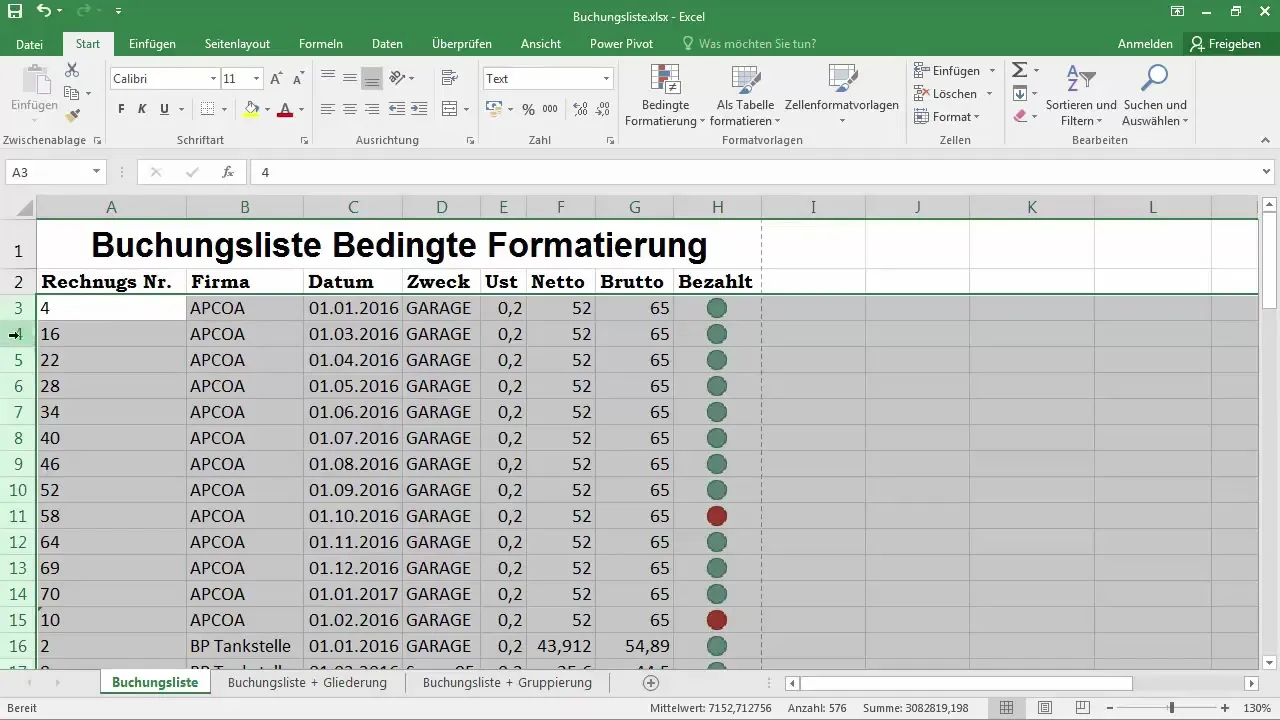
Αυτό είναι ουσιαστικά όλο για τις γραμμές του πλαισίου. Υπάρχει μια ποικιλία επιλογών σχετικά με τον τρόπο με τον οποίο μπορείτε να τις προσαρμόσετε. Μη διστάσετε να πειραματιστείτε με τις ρυθμίσεις για να επιτύχετε το επιθυμητό αποτέλεσμα.
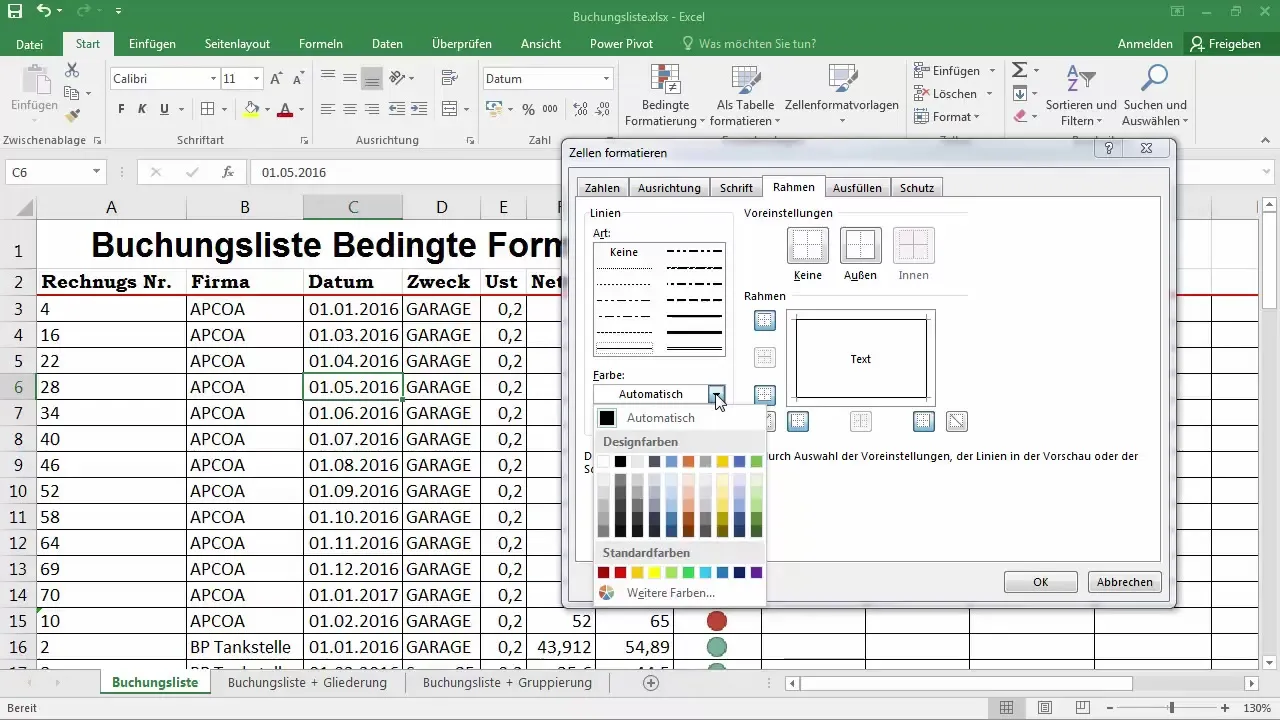
Περίληψη
Η χρήση πλαισίων δίνει στο έγγραφό σας στο Excel μια σαφή δομή και το κάνει πιο ευανάγνωστο. Δοκιμάζοντας διάφορες επιλογές, μπορείτε να κάνετε το έγγραφό σας οπτικά ελκυστικό.
Συχνές ερωτήσεις
Ποια είναι τα πλεονεκτήματα των πλαισίων κελιών στο Excel;Τα πλαίσια κελιών αυξάνουν την αναγνωσιμότητα και τη δομή του εγγράφου.
Πώς μπορώ να προσθέσω ένα πλαίσιο σε ένα συγκεκριμένο κελί;Επιλέξτε το κελί, κάντε δεξί κλικ και επιλέξτε "Μορφοποίηση κελιών".
Μπορώ να αλλάξω το χρώμα των γραμμών πλαισίου;Ναι, μπορείτε εύκολα να αλλάξετε το χρώμα των γραμμών πλαισίου στο μενού μορφοποίησης.
Μπορώ να αλλάξω τις γραμμές πλαισίων μετά την εκτύπωση;Ναι, μπορείτε να επεξεργαστείτε τα πλαίσια ανά πάσα στιγμή, ακόμη και μετά την εκτύπωση του εγγράφου.


